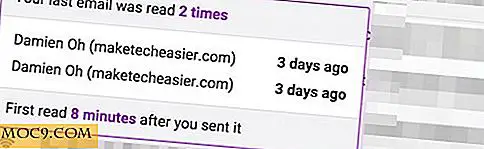Μεγιστοποιήστε την απόδοση της εφαρμογής στα Windows με FullThrottle
Οι περισσότερες CPU που κυκλοφορούν στην αγορά λειτουργούν σε λιγότερο από το ένα τρίτο της δηλούμενης ταχύτητάς τους ανά πάσα στιγμή. Αυτό μπορεί να είναι προβληματικό για χρήστες υπολογιστών που παίζουν παιχνίδια, προβάλλουν ταινίες HD ή χρησιμοποιούν λογισμικό που απαιτεί ένταση πόρων. Αν ψάχνετε τρόπους για να μεγιστοποιήσετε την απόδοση της εφαρμογής στα Windows, το FullThrottle θα σας βοηθήσει.
Το FullThrottle σάς επιτρέπει να τροποποιήσετε μια ποικιλία από τα κρυμμένα επίπεδα ισχύος που είναι ενσωματωμένα στον υπολογιστή σας. Όταν χρησιμοποιείτε το ενσωματωμένο σύστημα τροφοδοσίας υψηλής απόδοσης των Windows, αυτό υπερθερμαίνει πολύ γρήγορα τους περισσότερους υπολογιστές, ειδικά φορητούς υπολογιστές. Το FullThrottle βοηθάει στην πρόληψη αυτού, δίνοντάς σας πιο εξατομικευμένους ελέγχους.
Πώς να χρησιμοποιήσετε το FullThrottle
1. Κάντε λήψη του FullThrottle από τον ιστότοπο του προγραμματιστή.
2. Αφού το κατεβάσετε, εκτελέστε το πρόγραμμα εγκατάστασης. Πρόκειται για μια τυπική εγκατάσταση χωρίς αναστάτωση ή πραγματικές επιλογές. Αφού τελειώσετε, μπορείτε να ξεκινήσετε αμέσως τη χρήση του FullThrottle χωρίς να κάνετε επανεκκίνηση των Windows.
3. Κάντε δεξί κλικ στο εικονίδιο της θήκης για FullThrottle. Αυτό θα ανοίξει το μενού του.

Το FullThrottle έχει τρεις λειτουργίες: "Πλήρες γκάζι", "Αυτόματο" και "Απενεργοποιημένο" -
- Το πλήρες γκάζι στρέφει τη λειτουργία παροχής ενέργειας υψηλής απόδοσης των Windows
- Αυτόματη επιλογή του σχεδίου που θέλετε να εκτελεστεί στις ρυθμίσεις
- Η απενεργοποίηση απενεργοποιεί και τις δύο λειτουργίες απεριόριστα.
4. Μπορείτε να μεταβείτε εμπρός και πίσω μεταξύ των τριών τρόπων κάνοντας κλικ σε οποιοδήποτε από αυτά.
5. Πατώντας "Σχετικά" μπορείτε να έχετε πρόσβαση στην ιστοσελίδα του προγραμματιστή και περισσότερες πληροφορίες σχετικά με το FullThrottle.

6. Αν κάνετε κλικ στο "Ρυθμίσεις", μπορείτε να αλλάξετε τη γλώσσα, να αλλάξετε τα χρώματα του εικονιδίου της γραμμής εργαλείων και να ενεργοποιήσετε τις ρυθμίσεις σας Αυτόματες.

Μπορείτε να επιλέξετε είτε την επιλογή κάνοντας κλικ και μεταβαίνοντας προς τα εμπρός, όποτε επιλέγετε Αυτόματα, αυτή θα είναι η επιλογή που είναι ενεργοποιημένη.
7. Κάνοντας κλικ στο "Προσθήκη προγράμματος ..." μπορείτε να επιλέξετε προγράμματα που θα εκτελούνται πάντα στις ρυθμίσεις του FullThrottle.

Αυτό είναι όπου το FullThrottle γίνεται το πιο χρήσιμο. Μπορείτε να επιλέξετε προγράμματα, όπως το Google Chrome, παιχνίδια που παίζετε ή οτιδήποτε άλλο είναι εντατικό σε πόρους συστήματος.
8. Θα θελήσετε να εντοπίσετε το EXE του προγράμματος που θέλετε να προσθέσετε στο FullThrottle, να το επιλέξετε και να κάνετε κλικ στο "Open".
9. Τοποθετήστε το δείκτη του ποντικιού πάνω από το πρόγραμμα που έχετε προσθέσει στο μενού του FullThrottle και θα σας δοθεί η επιλογή να επιτρέψετε την πλήρη στραγγαλισμό ή την απενεργοποίηση του.

Κάνοντας κλικ στην επιλογή "Να επιτρέπεται", αφήνετε το FullThrottle να κάνει το πρόγραμμα σας να λειτουργεί πιο αποτελεσματικά στον υπολογιστή σας. Κάθε φορά που εκτελείτε το πρόγραμμα και το FullThrottle εκτελείται, αυξάνει αυτόματα την απόδοση για αυτό έως ότου απενεργοποιήσετε τις πλήρεις ρυθμίσεις του γκαζιού ή τις αυτόματες ρυθμίσεις στο μενού ή αφαιρέστε πλήρως το πρόγραμμα.
Όταν βγείτε από το FullThrottle, θα επανέλθει αυτόματα στο προηγούμενο σχέδιο παροχής ενέργειας, έτσι ώστε να μην χρειάζεται να ανησυχείτε να το κάνετε μόνοι σας.
Συμβουλές για τη χρήση του FullThrottle
Αυτές είναι μερικές συμβουλές που πρέπει να έχετε κατά νου όταν χρησιμοποιείτε το FullThrottle:
- Αν δεν εκτελείτε τη λειτουργία διαχειριστή, οι αυτόματες και πλήρεις λειτουργίες του γκαζιού θα απενεργοποιηθούν από προεπιλογή. Αυτό εμποδίζει την αλλαγή των ρυθμιστικών ρυθμίσεων για προγράμματα που δεν χρειάζονται ή δεν θα επωφεληθούν από αυτήν.
- Κάνοντας διπλό κλικ στο εικονίδιο του δίσκου FullThrottle θα γίνει εναλλαγή μεταξύ των λειτουργιών Αυτόματη και πλήρους γκάζι.
συμπέρασμα
Όχι όλα τα προγράμματα ωφελούνται από το FullThrottle με τον τρόπο που μπορείτε να δείτε στον υπολογιστή σας. Δώστε το FullThrottle σε λίγες μέρες με κάθε πρόγραμμα για να δείτε αν παρατηρείτε μια γενική αύξηση της απόδοσης στον υπολογιστή σας πριν εγκαταλείψετε όλα αυτά μαζί. Το FullThrottle μπορεί να είναι ένας από τους πιο γρήγορους τρόπους για να αλλάξετε τις ρυθμίσεις του σχεδίου ενέργειας στα Windows χωρίς να το υπολογίζετε μόνοι σας.
Πιστοποίηση εικόνας: μοτοσικλέτα ποδηλάτης από το BigStockPhoto